windows下手动安装mysql服务
记录一次windows系统手动安装mysql服务的过程。
涉及的工具:
- mysqld 初始化和安装服务 删除服务
- mysqladmin 修改密码
- mysql 登录服务
- net 启动windows服务
下载mysql
下载链接: https://dev.mysql.com/downloads/mysql/
解压到某个路径下,目录结构如下:
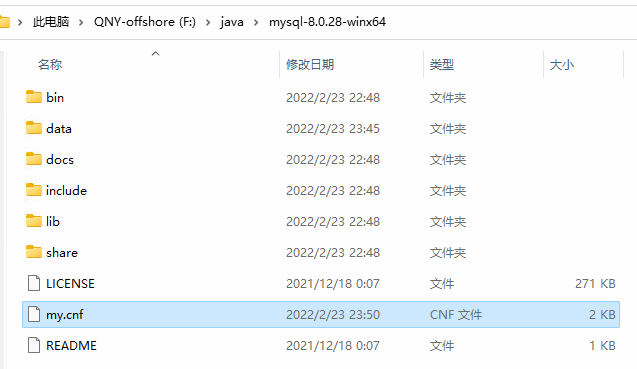
安装步骤
-
在mysql目录下 新建data目录。 如果出错,重新配置,得删除data里头内容; 特别地,如果拷贝别人已配置的mysql包到新机器,得删掉data目录下的所有数据,事先必须做好备份工作。
-
新建
my.cnf, 然后拷贝本文件末尾的内容到该文件。 -
修改my.cnf中的
basedir和datadir字段。 -
添加
mysql bin路径到path。 如果是一键安装的时候,安装文件会自动配置到path路径下。 -
mysqld --initialize-insecure --console##--initialize-insecure是服务初始化准备的意思,--console可以看到执行过程-insecure无密码 这样操作起来方便些。 -
mysqld --install## 安装服务 ##mysqld –remove 可以卸载服务。 -
net install mysql##安装好后就可以开启, 注意没有data文件夹和 my.cnf是无法配置启动成功的net stop mysql -
mysql -uroot -p##不用输入密码,只是为了登陆测试一下是否可以安装 -
mysqladmin -u root -p password## Enter password 敲回车即可(注意一定得有password字段), 修改密码阶段9.1 new Password 输入新密码
9.2 Confirm new password 输入你的新密码
-
mysql -uroot -p新密码## 就可以正常登录了
------------------------------------------------- my.cnf ------------------------------------------------
[mysqld]
# 设置3306端口
port=3306
# 设置mysql的安装目录
basedir=D:\java\mysql-8.0.28-winx64
# 设置mysql数据库的数据的存放目录
datadir=D:\java\mysql-8.0.28-winx64\data
# 允许最大连接数
max_connections=200
# 允许连接失败的次数。这是为了防止有人从该主机试图攻击数据库系统
max_connect_errors=10
# 服务端使用的字符集默认为UTF8
character-set-server=utf8mb4
# 创建新表时将使用的默认存储引擎
default-storage-engine=INNODB
[mysql]
# 设置mysql客户端默认字符集
default-character-set=utf8mb4
[client]
# 设置mysql客户端连接服务端时默认使用的端口
port=3306
default-character-set=utf8mb4